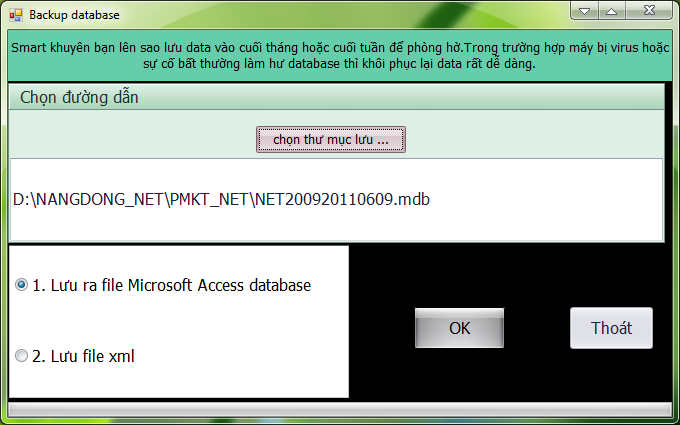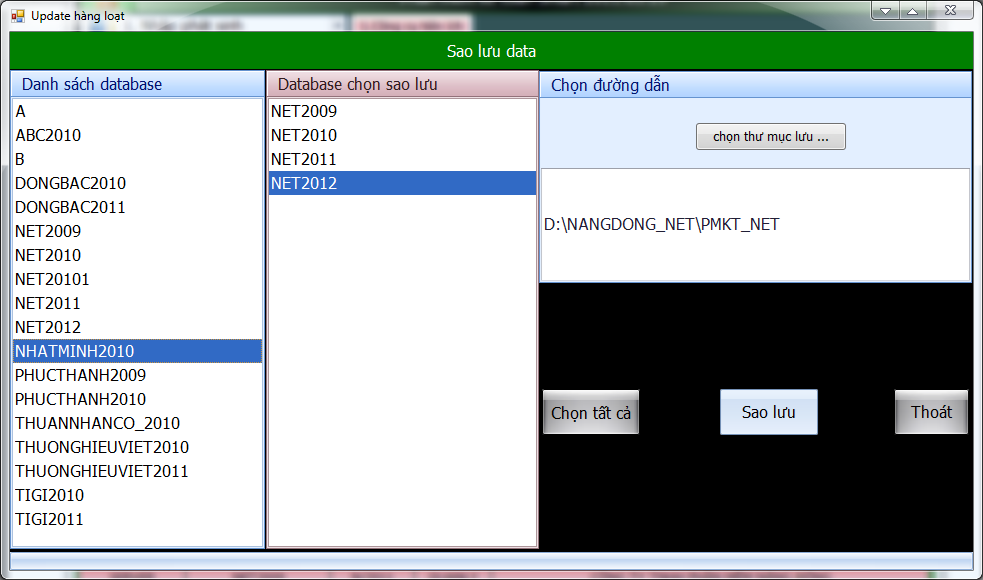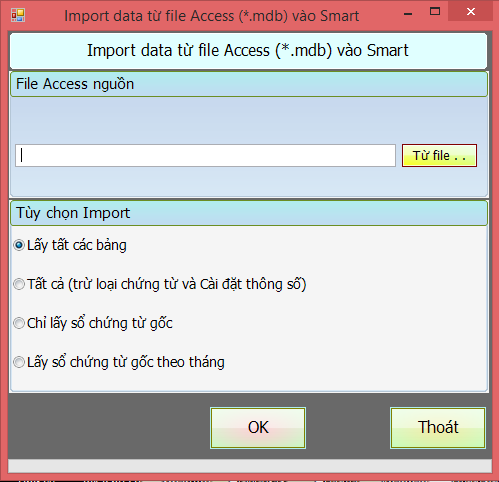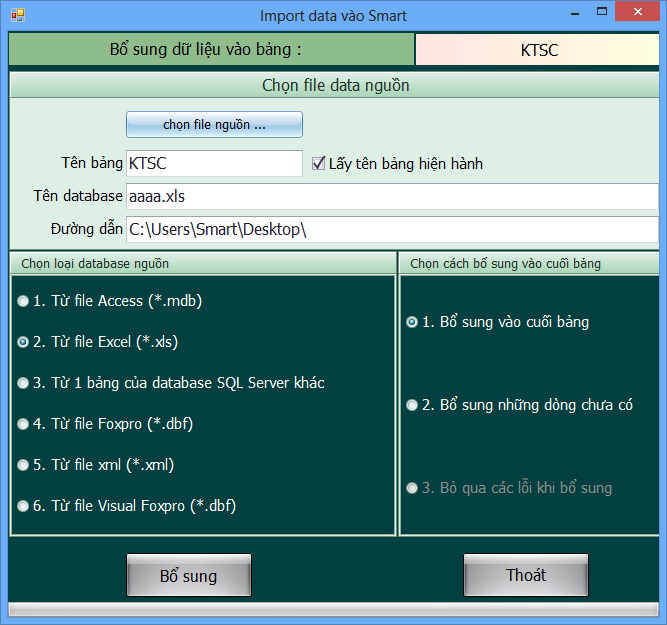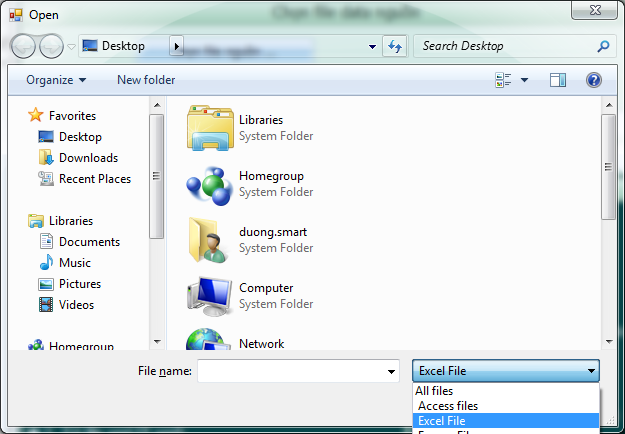Bài viết này sẽ hướng dẫn các bạn cách sao lưu dữ liệu trên phần mềm kế toán Smart Pro, đồng thời lấy dữ liệu từ file Excel vào bên trong phần mềm.
SAO LƯU DỮ LIỆU TRÊN PHẦN MỀM SMART PRO
Sao lưu dữ liệu để đề phòng tình huống bị mất dữ liệu là chức năng quan trọng của mọi phần mềm kế toán. Không đứng ngoài mục tiêu chung, Smart Pro cung cấp cho người dùng 2 chức năng sao lưu dữ liệu làm việc vô cùng hữu ích:
- Sao lưu Database riêng lẻ
– Để sao lưu dữ liệu trước tiên bạn mở database cần sao lưu lên, sau đó vào menu chính chọn C. Công cụ tiện ích => 04. Sao lưu dữ liệu sang file (*.mdb).
– Kế đến bạn bấm chọn thư mục lưu tìm đến đường dẫn lưu file rồi 1 trong 2 tuỳ chọn: lưu ra file Access hoặc là lưu ra file xml (bạn nên chọn file Access)
– Sau đó bạn chọn OK là dữ liệu đã được sao lưu ra.
- Sao lưu hàng loạt Database
– Với chức năng này, bạn có thể thao tác đơn giản bằng cách vào C. Công cụ tiện ích => 24. Sao lưu nhiều database
– Tại cột danh sách database bạn bấm chuột vào database muốn sao lưu và bấm phím Space trên bàn phím để chọn. Nếu muốn sao lưu hết toàn bộ database thì bạn bấm vào Chọn tất cả
– Tiếp theo bạn bấm nút Chọn thư mục lưu, tìm đến thư mục lưu file sao lưu
– Sau khi chọn được thư mục lưu bạn bấm nút Sao lưu.
LẤY DỮ LIỆU DỰ PHÒNG VÀO PHẦN MỀM
Sau khi sao lưu dữ liệu xong, khi cần đưa dữ liệu đã sao lưu đó vào phần mềm thì bạn làm như sau:
– Tại Menu chính bạn chọn C. Công cụ tiện ích => 05. Lấy dữ liệu từ file (*.mdb) đã lưu
– Bạn chọn Từ file rồi tìm đến file dự phòng mà bạn đã lưu
– Tại phần Tuỳ chọn Import bạn chọn tuỳ chọn thích hợp rồi bấm OK => Yes.
– Sau khi đưa dữ liệu vào xong bạn vào C.Công cụ tiện ích => 08. Thêm bảng thêm cột vào cơ sở dữ liệu
– Cuối cùng bạn vào mục A. Bảo trì hệ thống => 01. Kiểm tra và cập nhật số dư các danh mục => Xử lý để phần mềm cập nhật lại dữ liệu cho bạn.
ĐƯA DỮ LIỆU RA EXCEL
Smart Pro hỗ trợ bạn tính năng xuất dữ liệu ra file Excel. Khi cần sử dụng bạn làm như sau:
– Tại bảng dữ liệu mà bạn muốn đưa ra Excel nhấn F8 => E => Enter, bạn chọn định dạng file xuất ra cho phù hợp với phiên bản Excel trên máy tính và chọn thư mục lưu file này.
LẤY DỮ LIỆU TỪ FILE EXCEL VÀO PHẦN MỀM SMART PRO
Bên cạnh việc xuất dữ liệu ra Excel, Smart Pro cũng hỗ trợ cho bạn tính năng đưa bảng dữ liệu từ Excel vào phần mềm. Để làm được điều này bạn cần tuân thủ nguyên tắc sau:
- File Excel của bạn phải có Mã cột trùng với Mã cột trong phần mềm
- Để biết mã cột trong phần mềm thì bạn vào bảng cần tra và nhấn CTRL + ~ (dấu ~ nằm cạnh phím số 1). Bạn cũng có thể xuất bảng nháp ra Excel trước rồi copy mã cột vào file muốn đưa vào phần mềm để đảm bảo đúng mã cột.
– Sau khi đã có file Excel hoàn chỉnh thì bảng muốn đưa vào bạn nhấn F8 => F => Enter
– Bạn chọn file nguồn để tìm đến file cần đưa vào
– Bên cạnh ô File name bạn bấm vào mũi tên sổ xuống chọn Excel File , rồi tìm đến file cần đưa vào bấm Open
– Tại mục loại database nguồn bạn chọn Từ file excel. Nếu bạn muốn bổ sung dữ liệu từ Excel theo từng dòng thì chọn tuỳ chọn cần thiết ở mục Chọn cách bổ sung vào cuối bảng rồi bấm OK.
Chú ý: Khi đưa file Excel vào phần mềm thì tại ô Tên bảng bạn phải điền đúng tên sheet chứa bảng của file Excel đưa vào.
Bên cạnh bài viết này, quý khách hàng và bạn đọc có thể tham khảo video hướng dẫn trực tiếp tại link bên dưới (Chi tiết phân hệ: 18. Công cụ, Tiện ích)
VIDEO HƯỚNG DẪN LẤY DỮ LIỆU TỪ FILE EXCEL VÀO PHẦN MỀM KẾ TOÁN SMART PRO